6 veidi, kā salabot fotoattēlus no iPhone uz datoru
Vai jums ir apnicis mēģināt atkal un atkal, bet esatnevar importēt fotoattēlus no iPhone uz datoru? Nu tad tu neesi viens. Ir daudz cilvēku, kas risina kaut vai to pašu problēmu. Daudzi cilvēki sūdzējās, ka viņi nevar pārsūtīt fotoattēlus no iPhone uz datoru, bet tagad jums nav jāuztraucas. Šeit parādīšu 6 veidus, kā novērst fotoattēlus, kurus nevar pārsūtīt no iPhone uz datoru. Rūpīgi sekojiet risinājumam, kā parādīts rakstā, bet neseciniet, ka risinājums nedarbojas, vienkārši nejauši izmēģinot kādu no tiem. . Dažādiem cilvēkiem ir darbojies atšķirīgs risinājums.
1. daļa: Kā labot, nevar pārsūtīt attēlus no iPhone uz datoru
Šim jautājumam ir vairāki risinājumiNevar pārsūtīt fotoattēlus no iPhone uz datoru, un es esmu uzskaitījis 5 labākos risinājumus, kas lielākajai daļai cilvēku ir darbojušies lieliski. Es esmu uzskaitījis risinājumu atbilstoši cilvēku piešķirtajai prioritātei un kurš risinājums ir darbojies lielāko daļu laika.
1. risinājums: pārbaudiet USB savienojumu
Pirmkārt, jums jāpārbauda USB savienojumsstarp iPhone un datoru. Pārliecinieties, ka izmantojat oriģinālo USB kabeli, un USB ports darbojas labi. Mēģiniet izveidot savienojumu ar citu ierīci, lai redzētu, vai tā nav atklāta. Ja šis mazais triks nepalīdz, skatiet tālāk sniegtos risinājumus.
2. risinājums: pārliecinieties, vai iPhone ir atbloķēts
Pastāv iespēja, ja jūsu iPhone ir bloķētstad, iespējams, nevarēsit pārsūtīt fotoattēlus no iPhone uz datoru. Vienmēr pārliecinieties, ka iPhone esat nomodā un vai tas nav bloķēts ar piekļuves kodu. Pārsūtot fotoattēlus, vienkārši atslēdziet iPhone un pieskarieties ekrānam, lai tas netiktu atbloķēts, vai pat varat iestatīt, lai ekrāns nekad netiktu bloķēts.
- Iet uz Iestatījumi >> Pieskarieties Displejs un spilgtums
- Pieskarieties Automātiska bloķēšana >> Pieskarieties Nekad

3. risinājums: atiestatiet savu iPhone kā uzticamu ierīci
IPhone atiestatīšana kā uzticama ierīce varētu palīdzēt atrisināt problēmu, kas saistīta ar fotoattēlu lejupielādēšanu no iPhone uz datoru. Veiciet tālāk norādītās darbības.
- Iet uz Iestatījumi jūsu iPhone >> Iet uz Vispārīgi >> Ritiniet uz leju ekrānu un atrodiet Atiestatīt
- Pieskarieties Atiestatīt, redzēsit daudz iespēju >> Pieskarieties Atiestatīt atrašanās vietu un konfidencialitāti
- Ievadiet piekļuves kodu un apstipriniet, ka vēlaties atiestatīt visus iPhone atrašanās vietas un privātuma iestatījumus.
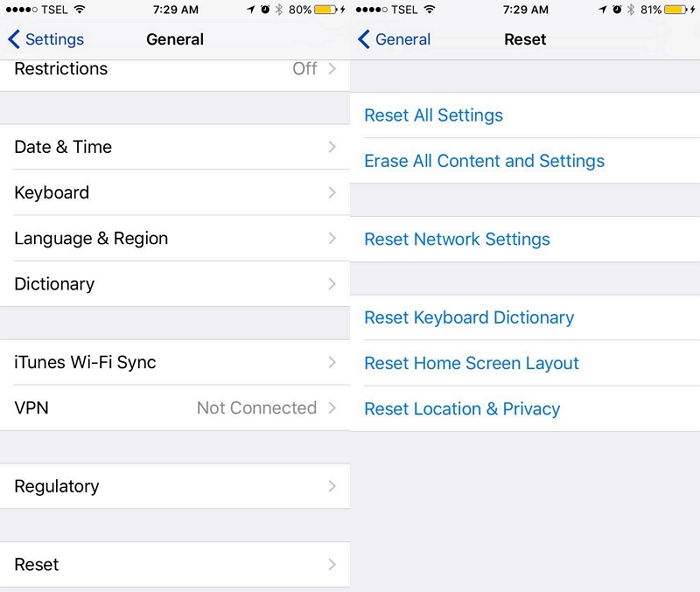
Tagad, kad savienosit savu iPhone ar datoru, izmantojot USB kabeli, parādīsies dialoglodziņš ar jautājumu Uzticieties šim datoram. Klikšķiniet uz Uzticēšanās un jūs varēsit importēt fotoattēlus no iPhone uz datoru.
4. risinājums: pārbaudiet programmatūras atjauninājumu gan iOS, gan iTunes
Dažreiz ir arī konstatēts, ka novecojis iOSvai iTunes rada problēmu. Tāpēc pārliecinieties, ka jūsu iOS ierīce, kā arī iTunes ir atjaunināta. Lai uzzinātu, vai jūsu iOS un iTunes ir kādi programmatūras atjauninājumi. Veiciet tālāk norādītās darbības.
Piezīme: Pirms programmatūras atjaunināšanas pārliecinieties, ka jums ir vairāk nekā 50% akumulatora, jo tas dažkārt prasa programmatūras atjaunināšanu, un tam vajadzētu būt savienotam ar internetu (izmantojot Wi-Fi vai mobilos datus).
Pārbaudiet, vai iOS nav pieejams kāds atjauninājums
- Iet uz Iestatījumi >> Iet uz Vispārīgi >> Pieskarieties Programmatūras atjauninājums.
- Ja ir pieejams kāds programmatūras atjauninājums, varat to redzēt ekrānā un pieskarties Lejupielādējiet un instalējiet iespēju un sekojiet procesam.
- Drīz tiks atjaunināta jūsu iPhone programmatūra.

Pārbaudiet, vai iTunes nav pieejams kāds atjauninājums
- Uzsākt iTunes >> Noklikšķiniet uz:Palīdzība opcija- Window / iTunes-for Mac (redzat ekrāna augšējā joslā)
- Jūs redzēsit daudz iespēju, noklikšķiniet uz Meklēt atjauninājumus
- Ja ir pieejama kāda jauna versija, tad ekrānā redzēsit >> Noklikšķiniet uz Lejupielādējiet iTunes
- Tas instalēs iTunes uz jaunāko versiju


5. risinājums: atiestatiet Apple mobilo ierīču pakalpojumu
- Atvienojiet iPhone un aizveriet iTunes, ja tas ir savienots ar datoru.
- Nospiediet Windows + R lai palaistu komandu Run >> Type services.msc un noklikšķiniet uz Labi (Atvērsies pakalpojumu pults)
- Tagad ar peles labo pogu noklikšķiniet uz Apple mobilo ierīču pakalpojums >> Noklikšķiniet uz Rekvizīti
- Izvēlieties Automātiska opcija Startup type >> Noklikšķiniet uz Pietura iespēju
- Kad pakalpojums ir pārtraukts, noklikšķiniet uz Sākt opciju
- Restartējiet datoru un tagad jums ir labi iet
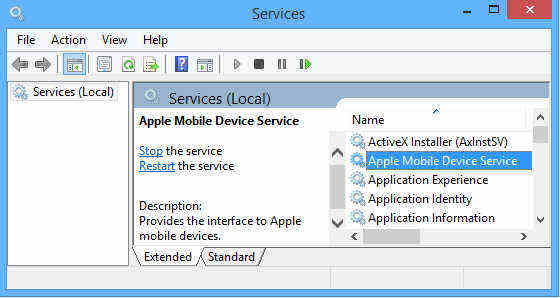

2. daļa: Alternatīvs risinājums fotoattēlu pārsūtīšanai no iPhone uz datoru un Mac
Tenorshare iCareFone izmantošana ir vislabākā unalternatīvs risinājums, lai novērstu problēmu, pārsūtot fotoattēlus no iPhone uz datoru. Tas ir ērti lietojams, un var izlemt pārsūtīt fotoattēlus lielos apjomos vai selektīvi, tajā pašā laikā jums nav iTunes vai iCloud ierobežojumu, piemēram, iCloud krātuve, atbalstītie fotoattēli nav lasāmi utt.
Vispirms lejupielādējiet un instalējiet to datorā un rīkojieties šādi.
- Savienojiet savu iPhone ar iCareFone, izmantojot USB kabeli.
- Atveriet programmatūru iCareFone >> redzēsit ekrānu ar savu iPhone informāciju un 6 funkcijām.
- Klikšķiniet uz Failu menedžeris (Var redzēt pirmajā kategorijā pa kreisi augšpusē)
- Izvēlieties Fotogrāfijas opcija >> Jūs varēsit redzēt sava iPhone fotoattēlus
- Izvēlieties visus fotoattēlus vai vēlamo fotoattēlu un noklikšķiniet uz Eksportēt opcija (šo opciju redzēsit izvēlnes augšējā kreisajā stūrī)
- Tiklīdz jūs noklikšķiniet uz Importēt, fotoattēli tiks saglabāti jūsu datorā.



Tātad, šie ir labākie 6 veidi, kā novērst nespējupārsūtīt fotoattēlus no iPhone uz datoru. Es iesaku jums izmēģināt pirmo risinājumu, un es esmu pārliecināts, ka jums būs iespēja pārsūtīt fotoattēlus no iPhone uz datoru, kā arī jums nav jāredz cits iespējamais risinājums. Paziņojiet mums, ko jūs domājat par šiem risinājumiem un kuru risinājumu jūs mēģināju.









